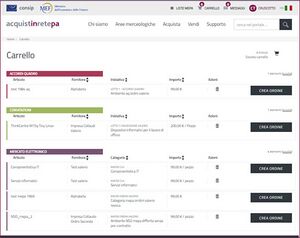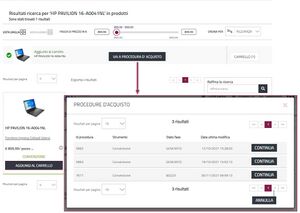Nuove modalità di autenticazione
Aggiunta di un prodotto al carrello
Accesso al portale e nel Cruscotto ricerca il bene o il servizio che desideri, selezionando CERCA NEL PORTALE o navigando tra le Aree Merceologiche. Individua ciò che desideri acquistare e aggiungilo al carello.
Procedi all'acquisto in 2 modi:
- Attiva una Nuova procedura di acquisto (1)
- Aggiungi il prodotto ad una procedura avviata precedentemente (2).
1. Acquisto tramite una nuova procedura di acquisto
Dal Cruscotto seleziona CARRELLO e visualizza la lista di tutti i prodotti presenti.
Seleziona CREA ORDINE e inizia la Procedura di Acquisto.2. Acquisto tramite una procedura di acquisto già esistente
Acquista il bene o servizio desiderato utilizzando una procedura già esistente. Seleziona VAI A PROCEDURA DI ACQUISTO e digita la procedura di interesse.
Procedura di Acquisto
Compila i campi obbligatori:
- Titolo Procedura
- Codice CIG.
Per ulteriori informazioni su questa sezione visualizza la pagina Procedura di Acquisto. Inserisci i dati necessari, seleziona SALVA E CONTINUA e crea l'Istanza di Fase.
Ordine Diretto
Nella pagina Ordine Diretto verifica le informazioni aggiunte e specifica i dettagli dell'acquisto. Per ulteriori informazioni su questa sezione visita la pagina Ordine Diretto. Seleziona Valida e Vai al Riepilogo. Puoi SALVARE e continuare in un secondo momento o ELIMINARE la procedura. Per gli ordini NSO c'è una sezione specifica che assume i seguenti valori:
- Amministrazione soggetta a obbligo NSO per la quale AcquistinretePA trasferirà l’ordine a NSO;
- Amministrazione soggetta a obbligo NSO per la quale, a seguito di richiesta dell’amministrazione di appartenenza, non verrà inviato l’ordine a NSO per il tramite di AcquistinretePA.
Inviare Ordine
Seleziona INVIA ORDINE e trasmettilo all’Operatore Economico.
Prima dell’invio, MODIFICA i dati dell’Ordine. In questo caso, rivalidalo come spiegato precedentemente.Inviato l'Ordine attendi la lavorazione da parte di NSO. In seguito l'Ordine può:
- Essere inviato al Fornitore e quindi efficace;
- Essere validato, inviato ma non recapitato (l’ordine è comunque efficace),
Riepilogo
Nella pagina Riepilogo visualizzi il resoconto con tutte le informazioni relative all’Ordine.
Scarica il Documento Generato selezionando il nome del documento .pdf.
Apponi la firma digitale e ricaricalo a Sistema selezionando Upload PDF.
Per ulteriori informazioni visita la pagina dedicata.
Trasmetti l'Ordine all'OE selezionando INVIA ORDINE. Prima dell'invio puoi MODIFICARE i dati immessi. Procedi nuovamente alla validazione dell'Ordine come spiegato: scarica il nuovo .pdf, firmalo digitalmente e ricaricalo sulla piattaforma di e-Procurement.